Nachbearbeitung
Nach Weiter: Abschließen und vor dem Speichern können Sie noch einige optionale Nachbearbeitungsschritte anwenden. Sie können wählen, ob Sie das Bedienfeld Nachbearbeitung automatisch anzeigen möchten, indem Sie das Kontrollkästchen am unteren Rand des Bedienfeldes aktivieren. Wenn das Bedienfeld Nachbearbeitung nicht automatisch angezeigt wird, kann es aus dem Menü Werkzeuge aufgerufen werden.
Kontrast und Schärfen
Die Kontrast- und Schärfenregister des Bedienfeldes Nachbearbeitung bieten die Vorgaben Mild, Mittel und Stark (sowie Extrem für Kontrast). Das Kontrollkästchen Zeige Optionen ermöglicht den Zugriff auf Optionen für präzisere benutzerdefinierte Einstellungen.
Beschneiden und Begradigen
Das Beschneiden-Werkzeug ermöglicht es durch Klicken und Ziehen auf Ihrem Bild, einen Bereich zu definieren, auf den das Bild zugeschnitten werden soll. Mit dem Menü Seitenverhältnis können Sie den Zuschnitt auf Standard-Seitenverhältnisse wie Quadratisch, 3: 4, 9:16 usw. beschränken.
Das Begradigen-Werkzeug ermöglicht es, eine nicht waagrechte Horizontlinie zu korrigieren und stürzende Linien, wie sie bei Architekturaufnahmen vorkommen können, zu begradigen. Vertikale Perspektive hat den Effekt, das Bild leicht nach vorne oder hinten zu neigen. Den RotationRegler können Sie anpassen, um die Horizontlinie eines Bildes zu korrigieren.
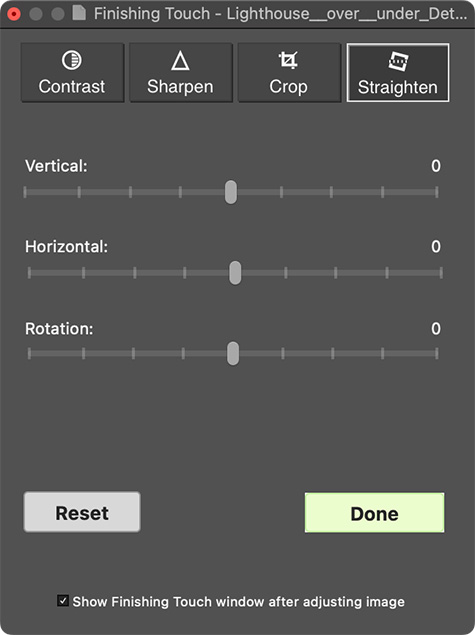
Das Register Begradigen im Bedienfeld Nachbearbeitung
Wasserzeichen hinzufügen
Nach der Bearbeitung Ihres Fotos können Sie ein textbasiertes Wasserzeichen hinzufügen. Diese Option ist für 8-Bit- und 16-Bit-Fotos verfügbar. Die Option Wasserzeichen hinzufügen... finden Sie im Menü Werkzeuge.
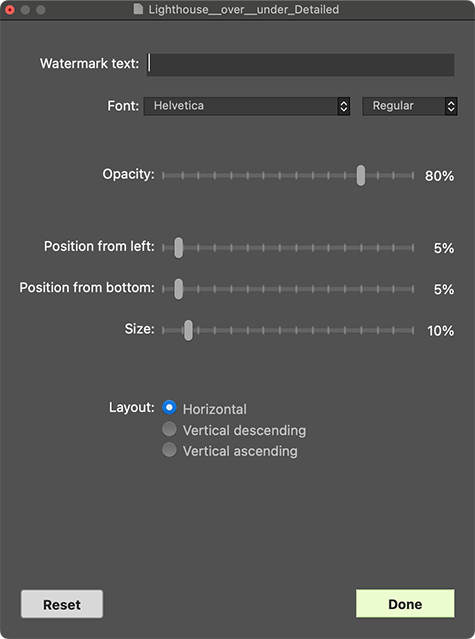
Das Dialogfeld Wasserzeichen hinzufügen